誰不知道 VLC? 它可能是這一代最流行的電腦和手機媒體播放器。 但是你知道嗎,除了播放媒體,這個 VLC 有額外的功能讓你編輯和增強你的視頻? 是的, VLC 還可以修剪視頻. 現在錄製的編輯之一是修剪,因為它是視頻編輯最重要的基礎之一。 當您修剪視頻時,僅表示您要消除或刪除視頻中一些不重要的部分。 這些部分是錄音中不必要的人或事。 因此,作為使用 VLC 的視頻編輯行業的初學者,了解修剪對您和該播放器的工作方式非常重要。 所以,這篇文章說到這件事,大家一定要看全文提綱。

在查看使用此 VLC 媒體播放器修剪視頻的步驟之前,最好進一步了解此工具。 VLC 是一個著名的開源和免費的多平台應用程序。 它可以在 Windows、Mac、Linux、Android 和 iOS 上獲取。 此外,它支持幾乎所有類型的視頻,例如 MP4、AVI、WMV、MOV、MKV、WebM、FLV 等等。 由於之前的頻繁更新,VLC的功能越來越豐富,媒體播放只是其眾多功能中的一項。 因此,在撰寫本文時,VLC 可以用作您正在尋找的常規視頻編輯的轉換器和編輯器。 使用 VLC,您可以剪切視頻、添加效果、添加字幕、同步、配置 VLM 等等。
然而,VLC 仍然缺乏許多必要的視頻編輯,尤其是增強功能。 是的,如果您是一位有抱負的視頻編輯者,那麼如果您想要一個全面的工具來進行編輯工作,那確實是不夠的。 但是,如果您只需要快速跟踪您的修剪任務,而 VLC 是您同時擁有的,您可以按照以下步驟操作。
首先,運行計算機上已安裝的 VLC 媒體播放器。 然後,通過單擊上傳視頻以在 VLC 中剪切 媒體 界面頂部的選項卡。 選擇 打開文件 選項,然後找到文件。
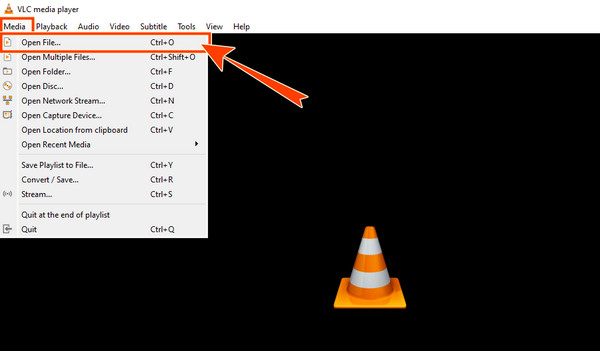
接下來是製作 進階控制 可見的。 為此,請單擊 瀏覽 標籤和 進階控制 給定選項中的選項卡。 啟用控件後,您會在界面底部的播放控件中註意到它們的提示。
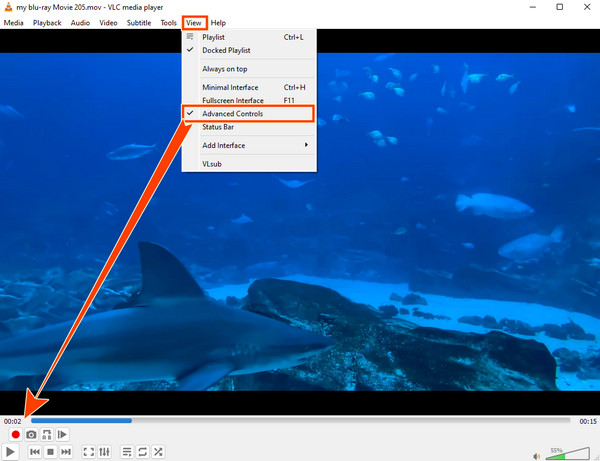
點擊 播放 按鈕開始播放視頻,然後單擊 Record 按鈕。 現在的訣竅是當你要修剪的部分正在播放時停止錄音,然後在該部分之後再次單擊錄音。
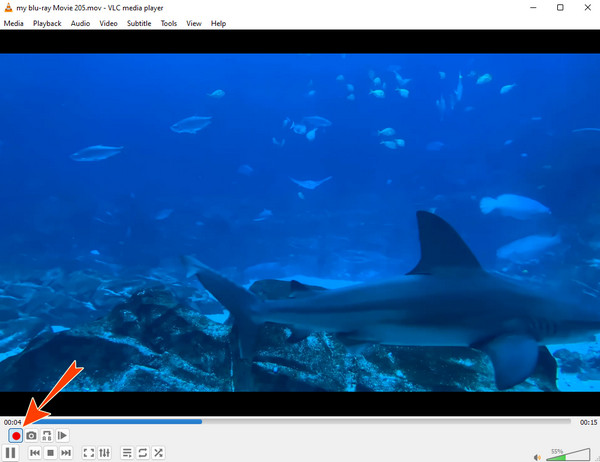
視頻即將結束後,準備停止錄製。 然後,找到自動保存的錄製文件。 這就是如何使用 VLC 媒體播放器修剪視頻。
毫無疑問,VLC 是一款出色且令人驚嘆的媒體播放器。 但是,鑑於它是一個媒體播放器,我們不能保證您會喜歡它編輯視頻的方式。 正如您在上面的教程中看到的,您必須記錄要消除的視頻部分和要修剪的部分。 因此,如果您不喜歡此媒體播放器修剪視頻的方式,那麼我們在下方提供了適用於 PC 和移動設備的最佳替代解決方案。
這個 Video Converter Ultimate 是一款多功能視頻編輯工具,可幫助您輕鬆修剪視頻。 它是一個獨立的軟件,在其工具箱中具有許多高級功能和編輯工具。 工具包括視頻修剪器、色彩校正、視頻水印去除器、視頻反轉器等。 關於其視頻剪輯功能,只需調整視頻時間線上可用的手柄,即可自由剪輯視頻,讓您根據自己的喜好進行剪輯。 此外,此 Video Converter Ultimate 支持所有流行的視頻格式和其他 500 多種格式。 此外,它還配備了一個簡單而優雅的界面,讓您可以輕鬆順利地進行流程轉換。
主要功能:
如何在 PC 上使用 VLC 的替代方案修剪視頻
首先要做的是點擊 下載 上面的按鈕,以適用於您的設備的為準。 然後,安裝後運行該軟件。
在主界面上,單擊 工具箱 面板並尋找 視頻微調 工具。 點擊該工具後,會出現一個新的窗口,在這裡你需要點擊 更多 按鈕導入視頻文件。
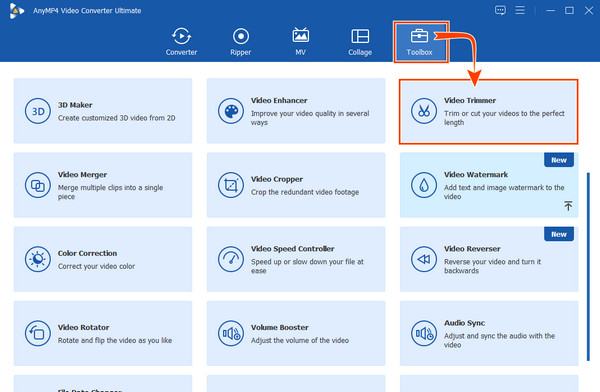
上傳視頻後,您可以開始調整 指針 在視頻的時間軸下。 然後您還可以使用那裡可用的其他預設,尤其是當您單擊 齒輪 圖標。
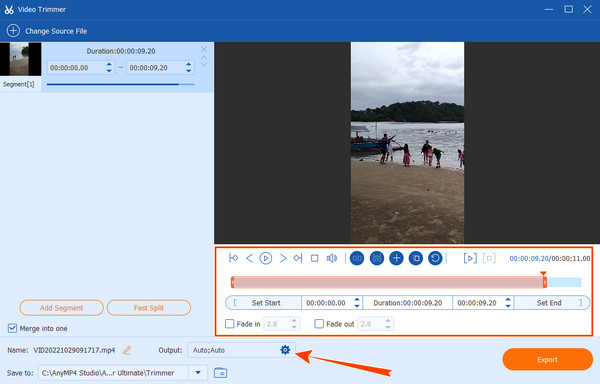
之後,點擊 出口 按鈕隨時保存修剪後的視頻。
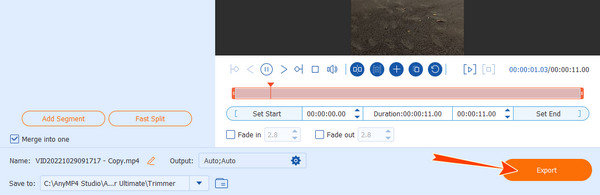
這一次,讓我們看看移動設備上 VLC 視頻剪輯器的非凡替代品,即 Fonelab 的 Vid.Fun 應用程序。 它是一款免費應用程序,包含許多很棒的編輯工具,包括可用於修剪視頻的剪輯器。 除此之外,您還可以將其用作出色的電影製作應用程序,以釋放您對電影製作的創意。 此外,您還可以 輪流,並為您的視頻添加貼紙和濾鏡。 但是,此應用僅適用於 Android 手機。 總而言之,如果您想在手機上使用多功能視頻編輯器,那麼它是一款您需要的應用程序。 因此,請按照以下有關如何使用它的步驟操作。
轉到 Google Play 在您的移動設備上安裝該應用程序並啟動它。
點擊 切 選項卡並選擇您需要修剪的視頻,然後點擊 是 選項卡上傳它。
調整 車把 在您上傳的視頻下方 修剪 它。 然後,點擊 出口 之後的按鈕。
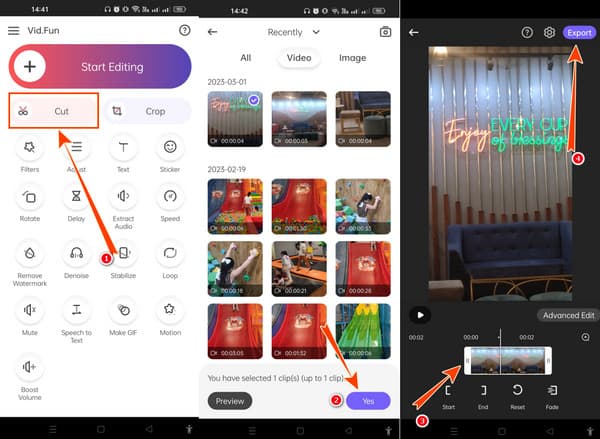
我可以在不錄製的情況下修剪 VLC 上的視頻嗎?
不可以。很遺憾,使用 VLC 剪輯視頻的唯一方法是錄製視頻。
我可以使用我的 Mac 來修剪 VLC 上的視頻嗎?
是的。 Mac 上的 VLC 與 Windows 版本具有相同的功能。
我可以在移動設備上使用 VLC 應用程序剪輯視頻嗎?
不可以。VLC 的移動版本沒有視頻修剪器。
使用過程 VLC 修剪視頻 是獨一無二的,但它提供了出色的輸出。 然而,這是一個只有一些人會喜歡的過程。 我們也不知道你是否會喜歡這個過程。 出於這個原因,這裡介紹的備選方案是完美的,尤其是 Video Converter Ultimate,它有一個簡單而強大的視頻剪輯程序。
更多閱讀
您可以使用 VLC 以兩種不同的方式旋轉視頻。 本教程向您展示了全面的步驟並詳細解釋了工作流程。
裁剪視頻的新手? 了解 VLC 如何裁剪視頻以及使用該工具時遇到的問題以及用於裁剪視頻的最佳替代工具。
通過閱讀今天的帖子,了解如何在桌面上永久修復 VLC 音頻延遲以及在修復不起作用時使用的獨特解決方案。
要在 Windows 和 Mac 上播放視頻和音頻文件,請從文章中了解有關 VLC 媒體播放器和替代媒體播放器的更多信息。